مركز التوثيق
أدلة وإرشادات تقنية شاملة لمساعدتك على إتقان آلات HARSLE وتحسين كفاءة تشغيل المعادن لديك
كيفية الاستفادة بشكل مبسط من تصحيحات ESA S860؟
عندما يتعلق الأمر بدقة وكفاءة التصنيع، يُمكن أن يُحدث استخدام تصحيحات ESA S860 نقلة نوعية. إذا كنت تبحث عن طرق لتبسيط عملياتك وتحقيق أقصى استفادة من هذه التصحيحات، فأنت في المكان المناسب.
في هذه الوثيقة، سأشرح لك الخطوات والتقنيات الأساسية لدمج تصحيحات ESA S860 بكفاءة في سير عملك. بنهاية هذا الدليل، ستكتسب فهمًا شاملًا لكيفية الاستفادة من هذه التصحيحات لتحسين عمليات التصنيع لديك، وضمان دقة وتناسق أفضل في مخرجاتك. سواء كنت جديدًا على استخدام ESA S860 أو ترغب في تحسين أساليبك الحالية، ستوفر لك هذه الوثيقة المعلومات التي تحتاجها.
إنشاء معامل التثبيت/التسويةس
لتبسيط استخدام تصحيحات ESA S860، يجب علينا فهم إعداد معاملات الربط والسك.
إدخال قناع معامل التصحيحات
ابدأ بالوصول إلى قناع التصحيحات. يتضمن ذلك التنقل عبر واجهة ESA S860 للضغط على المفاتيح اللازمة لعرض معاملات التصحيح.
بمجرد الدخول، ابحث عن وحدد [معامل التصحيح] المفتاح. سيؤدي هذا إلى فتح القناع ذي الصلة:
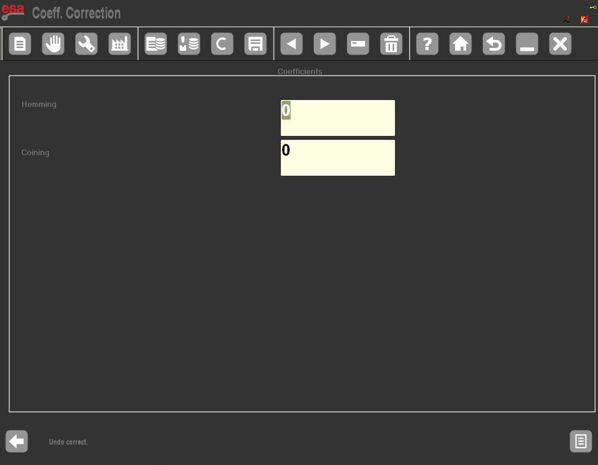
استخدام معامل الربط/التسوية
أدخل معاملات الربط والسكّ في قناع معاملات التصحيح. بعد إدخال بياناتك، يلزم إعادة تشغيل النظام لتفعيل هذه المعلمات.
تعمل هذه المعاملات على تعديل تعليمات PMIs (التعليمات المتعددة الأولية) لجميع عمليات التثبيت والسك، وإضافة القيم جبريًا إلى الحسابات القياسية.
حفظ وحذف المعاملات
يتم حفظ المعاملات في كل مرة تخرج فيها من القناع، مما يضمن الاتساق عبر الجلسات. إذا كانت هناك حاجة للتراجع عن التغييرات، فاستخدم [تجاهل الصحيح.] مفتاح للعودة إلى الإعدادات الأصلية.
تطبيق التصحيحات في الوضع شبه التلقائي
قد يؤدي تطبيق التصحيحات في الوضع شبه التلقائي إلى تحسين دقة عمليات جهاز ESA S860 الخاص بك بشكل أكبر.
إجراء تصحيحات في القناع شبه التلقائي
من الممكن إدخال تصحيحات الزوايا والتوقفات مباشرة في القناع شبه التلقائي مع إمكانية تطبيق التصحيح المدخل على جميع الزوايا التي تطابق تلك القطعة المحددة من ذلك القسم، أو فقط ذلك الانحناء المحدد.
أثناء وضع التوقف، يمكن إدخال التصحيحات الخاصة بالزوايا والتوقفات مباشرة في القناع شبه التلقائي.
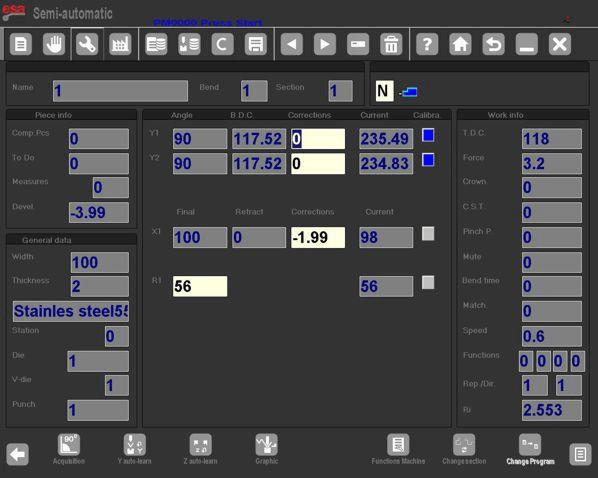
تعديل تصحيحات المحاور السنة 1، السنة 2، و X، وارتفاع محاور R.
عندما يبدأ إذا تم تمكين ذلك، فإن التحرير المذكور أعلاه سيكون بتنسيق "للقراءة فقط" وبالتالي سيظهر القناع شبه التلقائي على النحو التالي:

إذا أُجريت التصحيحات على القناع شبه الآلي، فسيتم تطبيقها مباشرةً على المنحنى الحالي. عند تغيير أي تصحيح، يُعرض التعديل المقابل بألوان معكوسة، وبذلك يُبلّغ المُشغّل بالتغييرات التي أُجريت.
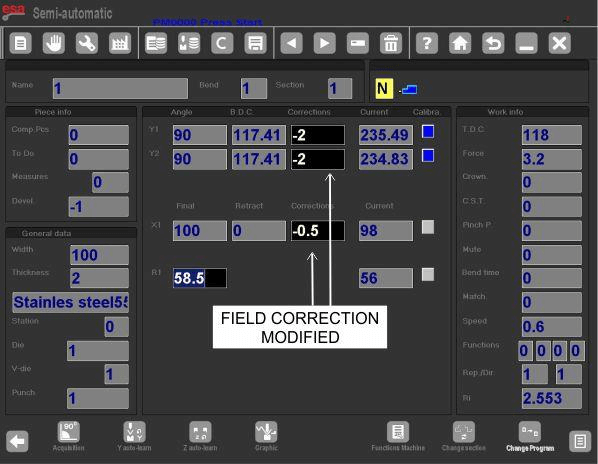
لتطبيق تصحيحات ESA S860 بشكل فعال على جميع الانحناءات بنفس زاوية الانحناء الحالي، اتبع الخطوات التالية للتشغيل المبسط:
- قم بإجراء التصحيحات اللازمة.
- اضغط على المفتاح للوصول إلى القائمة الثانوية.
- استخدم مفتاح الوظيفة [مؤتمر نفس القسم.] لتوسيع التصحيحات داخل نفس القسم أو [مؤتمر البروفيسور سام آنج] لجميع الانحناءات بنفس الزاوية.
تصحيحات نصف القطر الداخلي
لإجراء تصحيحات تتعلق بنصف القطر الداخلي، يمكن عرض نصف القطر الداخلي وتعديله في قائمة الإعدادات. يُحسب نصف القطر هذا تلقائيًا، ويمكن أن يؤثر على حسابات التمدد إذا كان البرنامج رقميًا. يُرجى العلم أن تغييرات نصف القطر الداخلي لن تؤثر على التمدد في الوضع الرسومي. يُرجى دائمًا مراجعة دليل معلمات الآلة للحصول على إرشادات مفصلة حول أوضاع تطبيق نصف القطر الداخلي المختلفة.
يضمن دمج هذه الخطوات الاستفادة بشكل فعال من تصحيحات ESA S860، وتحسين عمليات الانحناء والحفاظ على الدقة طوال مشاريعك.
اختيار صيغة DIN لحساب التمدد
من الممكن اختيار صيغة DIN القياسية إذا كنت بحاجة إليها (لحساب الامتداد). لاختيار الصيغة القياسية، اضبط مُعامل صيغة الامتداد العامة على 1. يمكن أيضًا تغيير هذا الحقل بواسطة المُشغل من معلمات المستخدم (4) قناع.
قم بالاطلاع على دليل معلمات الماكينة للتعرف على طرق التطبيق المختلفة لنصف القطر الداخلي.
التحقق من البرنامج

بمجرد إجراء التغييرات، اضغط على هذا لوضع المحاور في موضعها.
سيتم إجراء فحص البرنامج تلقائيًا وفي حالة اكتشاف أي أخطاء، سيتم بعد ذلك إرسال رسالة ستبقى في وضع شبه تلقائي قف حالة.
دورة التعلم الذاتي
هناك حالات خاصة لا يمكن فيها استخدام ارتفاع الانحناء المحسوب بواسطة التحكم الرقمي لتنفيذ الانحناء (اللكمات المستديرة، الانحناءات للقالب، الانحناءات خارج التجويف، إلخ ...).
في هذه الظروف، من المفيد استخدام دورة التعلم الذاتي لارتفاع الانحناء الذي تريد صنعه على القناع SEMIAUTOMATIC.
إذا تم تنشيط هذا الإجراء، فلن يتم إجراء أي تغيير في نهاية الانحناء، بدلاً من ذلك ستبقى الدورة على الانحناء الحالي للسماح للمشغل بتنفيذ التعلم الذاتي للارتفاع المطلوب لنهاية الانحناء.
للاستفادة بشكل فعال من تصحيحات ESA S860 للحصول على ارتفاع انحناء دقيق، اتبع الخطوات التالية:
- للارتفاعات الأكبر من المحسوبة:استخدم الدواسة لضبط الارتفاع إلى الارتفاع الصحيح.
- للارتفاعات الأقل من المحسوبة:
- تمكين الرفع إلى PMS بالموافقة.
- حرر الدواسة عند الارتفاع المطلوب.
- قم بالتعديل باستخدام عجلة اليد الموجودة باللوحة الأمامية بزيادات قدرها 0.1 ملم.
- في الوضع شبه التلقائي:
-يضعط

– اضغط على هذا المفتاح لتحديد موضع محاور التوقف.

– اضغط على دواسة الخفض لإجراء الانحناء؛
– ابحث عن نقطة النهاية المطلوبة للانحناء من خلال الإجراء الموضح أعلاه؛
– يضعط [التعلم الذاتي.];
– اضغط على رفع الدواسة;
– كرر الإجراء لجميع المنحنيات في البرنامج؛ وللتنقل بين المنحنيات المختلفة استخدم هذين المفتاحين.


بمجرد اكتمال التعلم الذاتي لجميع المنحنيات:

– اضغط عليه ونفذ البرنامج من الانحناءة الأولى
الأسئلة الشائعة
ما هي الخطوات التي يجب أن أتبعها إذا كنت بحاجة إلى حذف التغييرات التي طرأت على تصحيحات ESA S860؟
لحذف التغييرات التي أجريتها على التصحيحات، اضغط ببساطة على مفتاح [تجاهل التصحيح]. يُعيد هذا الإجراء القيم الموجودة عند فتح قناع التصحيح لأول مرة، مع التراجع عن أي تعديلات أجريتها.
كيف يمكنني تطبيق التصحيحات على جميع الانحناءات بنفس الزاوية في الوضع شبه التلقائي؟
عندما يكون جهازك في الوضع شبه التلقائي، يمكنك توسيع نطاق التصحيحات لتشمل جميع الانحناءات بنفس الزاوية بفتح القائمة الثانوية والضغط على مفتاح الوظيفة [Conf. Same. Sect.Ang.]. هذا يضمن تطبيق التصحيحات بالتساوي على الانحناءات المتشابهة.
هل يمكنني حفظ تصحيحات ESA S860 تلقائيًا؟
نعم، بمجرد الخروج من قناع معاملات التصحيح، تُحفظ المعاملات تلقائيًا. تبقى هذه المعاملات مرتبطة بالجهاز، ولكنها لا تُخزَّن في برنامج العمل الحالي، مما يسمح بالتطبيق المتسق عبر جلسات مختلفة.
خاتمة
في الختام، يُمكن للاستخدام الفعال لتصحيحات ESA S860 أن يُحسّن بشكل كبير دقة وكفاءة عمليات التصنيع لديك. باتباع الخطوات المُفصّلة لإعداد مُعاملات القَصّ والسكّ وتطبيق التصحيحات بكفاءة في الوضع شبه الآلي، تضمن تشغيل آلتك بأقصى طاقتها. كما يُحسّن اختيار صيغ الحساب المُناسبة، مثل صيغة DIN، دقة عملياتك بشكل أكبر.
لمواصلة تحسين استخدامك لتصحيحات ESA S860، يُرجى مراجعة موارد إضافية أو أدلتنا المفصلة لمزيد من المعلومات. إذا كانت لديك أي أسئلة أخرى أو كنت بحاجة إلى مساعدة شخصية، فلا تتردد في التواصل مع فريق الدعم لدينا. نحن هنا لمساعدتك في تحقيق أفضل أداء لآلاتك. للحصول على أدلة أكثر شمولاً أو دعم فني، تواصل معنا أو استعرض وثائقنا الأخرى.













